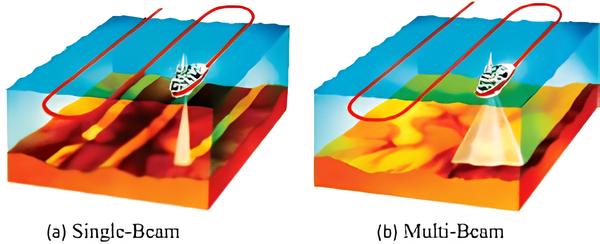Technogis – Ground Penetrating Radar (GPR) atau georadar adalah teknologi pemetaan bawah tanah yang efektif untuk berbagai kebutuhan profesional, mulai dari konstruksi dan pertambangan hingga arkeologi dan pemetaan lingkungan. Namun, biaya pembelian alat GPR yang relatif tinggi membuat banyak perusahaan atau individu mempertimbangkan opsi sewa sebagai solusi yang lebih hemat. Artikel ini akan membahas secara rinci tentang sewa alat GPR, keuntungan dan tantangan, jenis alat yang tersedia, serta tips memilih penyedia layanan sewa yang tepat.
Mungkin Anda Butuhkan:
Jasa Gis
Jasa Pemetaan Gis dan Pemetaan Gis
Jasa Pemetaan dan Jasa Survey Pemetaan
Jasa Gis dan Jasa Webgis
Apa Itu GPR dan Kegunaannya?
GPR adalah teknologi survei non-destruktif yang memanfaatkan gelombang elektromagnetik untuk mendeteksi objek atau lapisan bawah tanah. GPR bekerja dengan cara memancarkan gelombang radar ke dalam tanah, yang kemudian dipantulkan kembali oleh benda-benda dengan sifat dielektrik berbeda. Sinyal pantulan ini diproses dan diubah menjadi data visual yang memberikan gambaran tentang struktur bawah tanah.
Kegunaan alat GPR sangat luas, di antaranya:
- Konstruksi: Mendeteksi pipa, kabel, dan struktur lain sebelum penggalian atau pembangunan.
- Geologi: Mengetahui komposisi lapisan tanah, mendeteksi air tanah, dan mengidentifikasi deposit mineral.
- Arkeologi: Menemukan artefak atau situs bersejarah tanpa perlu penggalian.
- Pemeriksaan Jembatan dan Jalan: Mengidentifikasi kerusakan atau void pada struktur beton dan aspal.
- Keamanan dan Militer: Mendeteksi benda tersembunyi atau bahan peledak yang terkubur di bawah tanah.
Mengapa Sewa Alat GPR Menjadi Solusi Hemat?
Sewa alat GPR menjadi pilihan yang hemat biaya terutama bagi proyek-proyek yang bersifat sementara atau memiliki budget terbatas. Berikut beberapa alasan mengapa menyewa alat GPR bisa lebih menguntungkan dibandingkan membeli:
1. Biaya Lebih Terjangkau
Harga alat GPR berkualitas tinggi bisa mencapai ratusan juta hingga miliaran rupiah, tergantung pada tipe dan spesifikasinya. Dengan menyewa, pengguna bisa mendapatkan akses ke alat berteknologi tinggi tanpa harus mengeluarkan investasi besar di awal.
2. Fleksibilitas Penggunaan
Menyewa GPR memungkinkan fleksibilitas untuk menyesuaikan jenis alat dengan kebutuhan proyek. Beberapa proyek mungkin memerlukan GPR dengan kedalaman deteksi yang berbeda atau fitur khusus seperti pemetaan 3D.
3. Menghindari Biaya Perawatan dan Kalibrasi
GPR memerlukan perawatan dan kalibrasi agar tetap berfungsi optimal. Dengan menyewa, perusahaan atau individu tidak perlu khawatir dengan biaya perawatan jangka panjang karena penyedia jasa sewa umumnya akan menangani aspek ini.
4. Dukungan Teknis dan Pelatihan
Banyak penyedia jasa sewa alat GPR menawarkan pelatihan dan dukungan teknis untuk memastikan alat digunakan dengan benar. Hal ini membantu pengguna yang kurang berpengalaman agar bisa memaksimalkan hasil survei mereka.
Jenis-Jenis Alat GPR yang Bisa Disewa
Setiap proyek memiliki kebutuhan yang berbeda-beda, sehingga penting untuk mengetahui jenis-jenis GPR yang tersedia untuk disewa. Berikut beberapa tipe alat GPR berdasarkan karakteristiknya:
1. GPR Portabel (Handheld)
- GPR portabel adalah pilihan yang cocok untuk proyek dengan ruang gerak terbatas atau yang memerlukan survei cepat. Alat ini biasanya berukuran kecil dan mudah digunakan, sehingga ideal untuk aplikasi dangkal seperti deteksi pipa atau kabel di dalam bangunan.
- Kisaran Harga Sewa: Rp 5 juta – Rp 10 juta per hari
2. GPR dengan Kedalaman Menengah
- Alat GPR dengan frekuensi 200-400 MHz cocok untuk survei dengan kedalaman menengah, hingga sekitar 10 meter. Ini sering digunakan dalam aplikasi geoteknik, arkeologi, dan pemetaan lingkungan.
- Kisaran Harga Sewa: Rp 10 juta – Rp 20 juta per hari
3. GPR untuk Kedalaman Tinggi
- GPR dengan frekuensi rendah, seperti 100 MHz, mampu mendeteksi hingga kedalaman lebih dari 20 meter. Jenis ini sering digunakan dalam survei geologi atau eksplorasi sumber daya mineral.
- Kisaran Harga Sewa: Rp 20 juta – Rp 40 juta per hari
4. GPR Berbasis Kendaraan atau Drone
- GPR yang dipasang pada kendaraan atau drone memungkinkan survei pada area yang luas dalam waktu yang singkat. Alat ini sering digunakan untuk proyek besar, seperti survei jalan atau pemetaan infrastruktur kota.
- Kisaran Harga Sewa: Rp 50 juta – Rp 100 juta per hari atau lebih, tergantung pada fitur dan cakupan area.
Prosedur dan Persyaratan Sewa Alat GPR
Sebelum menyewa alat GPR, ada beberapa prosedur dan persyaratan yang perlu diperhatikan:
1. Mengidentifikasi Kebutuhan Proyek
Tentukan kedalaman dan resolusi yang dibutuhkan serta area survei agar bisa memilih alat GPR yang sesuai.
2. Membandingkan Penyedia Jasa Sewa
Bandingkan beberapa penyedia jasa sewa GPR untuk mendapatkan penawaran terbaik. Pastikan untuk mempertimbangkan aspek harga, layanan tambahan, dan ulasan dari pelanggan sebelumnya.
3. Menyiapkan Dokumen yang Diperlukan
Beberapa penyedia mungkin meminta dokumen seperti identitas resmi atau surat perjanjian sewa, terutama untuk menyewa alat dengan harga tinggi atau durasi panjang.
4. Pelatihan Penggunaan
Jika Anda baru pertama kali menggunakan GPR, disarankan untuk meminta pelatihan singkat dari penyedia jasa atau mencari operator profesional yang berpengalaman.
5. Memahami Asuransi dan Garansi
Pastikan untuk memahami ketentuan asuransi jika terjadi kerusakan pada alat selama masa sewa. Beberapa penyedia jasa menawarkan asuransi, namun ada juga yang menuntut tanggung jawab penuh dari penyewa.
Mungkin Anda Butuhkan:
Pelatihan Gis
Portofolio Technogis
Keuntungan Sewa Alat GPR
Menyewa alat GPR memberikan berbagai keuntungan bagi pengguna, terutama bagi yang membutuhkan alat hanya untuk sementara waktu atau memiliki budget terbatas. Berikut adalah beberapa keuntungan utama dari sewa alat GPR:
1. Menghindari Investasi Besar
Dengan menyewa, perusahaan atau individu tidak perlu mengeluarkan dana besar untuk membeli alat yang mungkin hanya digunakan dalam beberapa proyek.
2. Akses ke Teknologi Terbaru
Alat GPR terus mengalami perkembangan teknologi. Dengan sewa, pengguna bisa mendapatkan akses ke model terbaru tanpa harus membeli alat setiap kali ada peningkatan fitur.
3. Fleksibilitas Penggunaan
Penyewa dapat menyesuaikan alat yang digunakan dengan kebutuhan proyek. Jika satu proyek membutuhkan GPR untuk kedalaman dangkal dan proyek lain memerlukan kedalaman tinggi, penyewa bisa dengan mudah menukar alat sesuai kebutuhan.
4. Dukungan Teknis dan Layanan Pelanggan
Banyak penyedia jasa sewa menyediakan dukungan teknis, sehingga pengguna dapat berkonsultasi jika mengalami masalah atau memerlukan panduan dalam penggunaan alat.
5. Hemat Biaya Perawatan
Dengan sewa, penyewa tidak perlu khawatir tentang perawatan jangka panjang atau kalibrasi alat, karena tanggung jawab ini berada pada penyedia jasa.
Tantangan dan Keterbatasan dalam Sewa Alat GPR
Meskipun sewa alat GPR menawarkan banyak keuntungan, ada beberapa tantangan dan keterbatasan yang perlu dipertimbangkan:
1. Keterbatasan Waktu
Sewa alat biasanya memiliki batas waktu tertentu, yang mungkin menjadi kendala jika proyek memerlukan waktu lebih lama dari perkiraan.
2. Ketersediaan Alat
Tidak semua jenis GPR selalu tersedia untuk disewa. Ketersediaan alat tergantung pada permintaan dan penawaran di daerah setempat, terutama untuk GPR dengan spesifikasi khusus.
3. Biaya Operator
Jika penyewa tidak memiliki pengalaman dalam menggunakan GPR, diperlukan operator profesional yang dapat menambah biaya.
4. Kerusakan atau Kehilangan Alat
Penyewa bertanggung jawab atas kerusakan atau kehilangan alat selama masa sewa, yang dapat menjadi beban biaya tambahan jika alat rusak atau hilang.
Tips Memilih Penyedia Jasa Sewa Alat GPR
Untuk mendapatkan hasil terbaik dari sewa alat GPR, penting untuk memilih penyedia jasa yang tepercaya. Berikut adalah beberapa tips untuk memilih penyedia jasa sewa GPR:
1. Cek Reputasi dan Ulasan Pelanggan
Pastikan penyedia jasa memiliki reputasi baik dan ulasan positif dari pelanggan sebelumnya. Hal ini dapat memberikan gambaran tentang kualitas layanan yang mereka tawarkan.
2. Periksa Kondisi dan Keandalan Alat
Pastikan alat dalam kondisi baik, tidak rusak, dan sudah dikalibrasi sebelum digunakan. Ini sangat penting untuk memastikan akurasi data.
3. Bandingkan Harga dan Paket Layanan
Bandingkan harga sewa dan paket layanan dari beberapa penyedia. Beberapa penyedia mungkin menawarkan diskon untuk penyewaan jangka panjang atau paket yang termasuk operator.
4. Dukungan Teknis dan Pelatihan
Pilih penyedia yang menawarkan dukungan teknis dan pelatihan, terutama jika Anda belum berpengalaman dalam menggunakan GPR.
Mungkin Anda Butuhkan:
Jasa Pemetaan Lidar
Pemetaan Topografi
Jasa Pemetaan Drone
Jasa Pemetaan Uav dan Pemetaan Uav
Kesimpulan
Sewa alat GPR adalah solusi hemat dan fleksibel bagi profesional yang membutuhkan pemetaan bawah tanah secara berkala atau proyek jangka pendek. Dengan memilih layanan sewa yang tepat, Anda bisa mendapatkan akses ke teknologi canggih tanpa harus mengeluarkan biaya besar untuk pembelian dan perawatan alat. Sewa alat GPR menawarkan fleksibilitas dan akses ke teknologi terbaru, namun tetap memerlukan pertimbangan matang dalam memilih penyedia jasa dan memastikan alat digunakan secara optimal untuk kebutuhan proyek Anda.